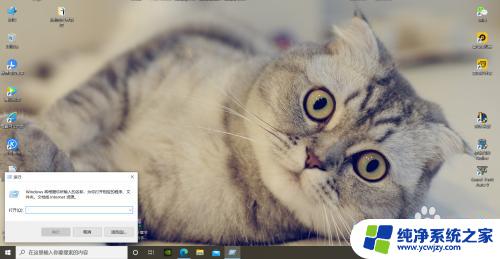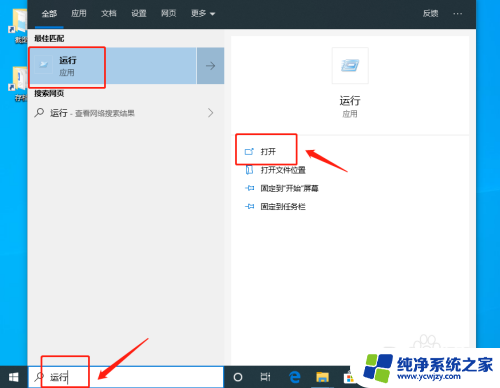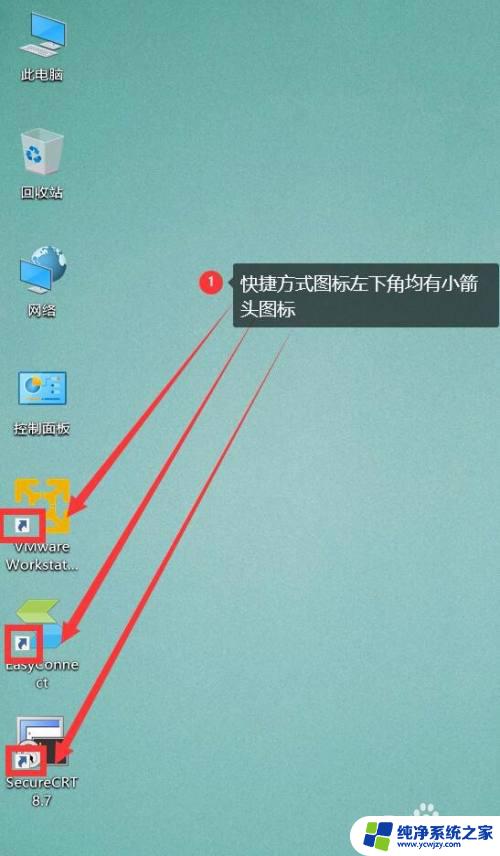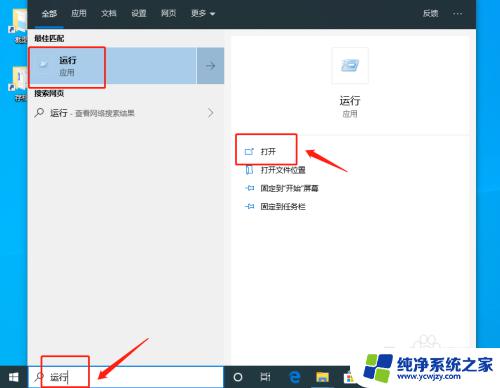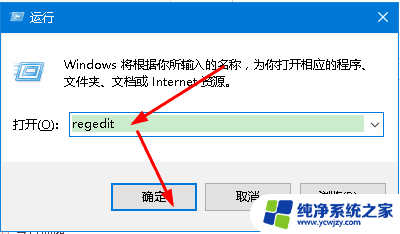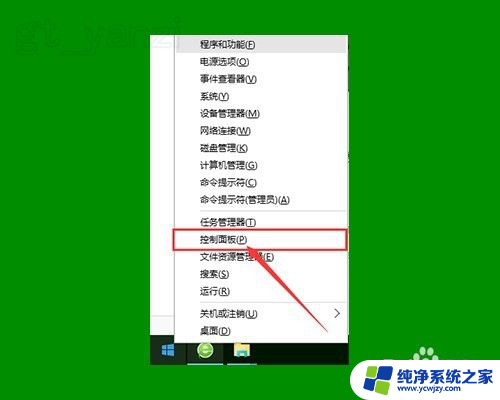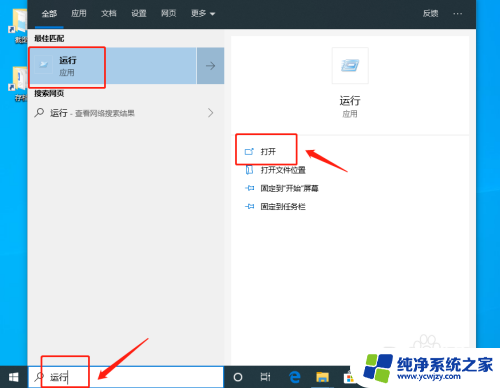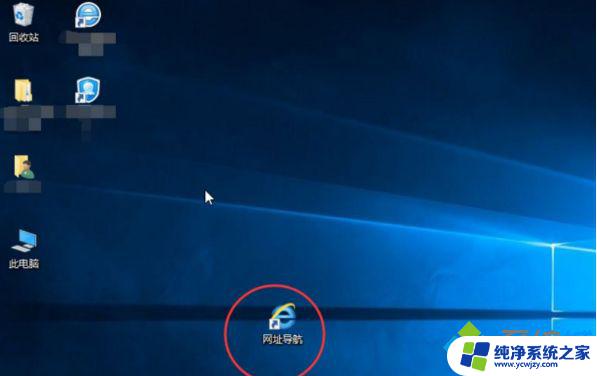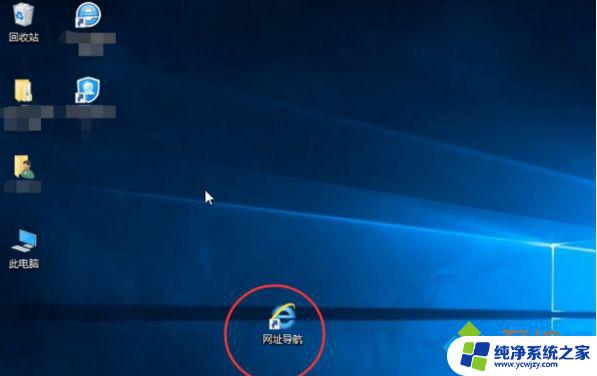电脑文件右上角出现两个箭头 win10图标右上角有两个箭头怎么去除
更新时间:2024-01-14 09:46:53作者:yang
当我们使用电脑时,有时会遇到一些令人困惑的问题,近日一些用户反映在他们的电脑文件右上角出现了两个箭头,而win10图标的右上角也有相同的情况。这个问题让用户感到困惑,不知道如何去除这两个箭头。对于这个问题,我们需要进一步了解其原因和解决方法。在本文中我们将讨论这个问题并给出一些解决办法,帮助大家解决这个困扰。无论是电脑文件还是win10图标,我们都希望能够顺利去除这两个箭头,使使用电脑的体验更加流畅和舒适。
方法如下:
1.文件夹右上角有对箭头

2.右击文件夹,打开“属性”窗口
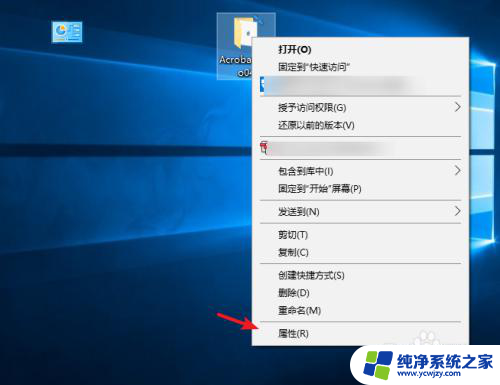
3.进入属性窗口,点击【高级】按钮。进入高级设置。
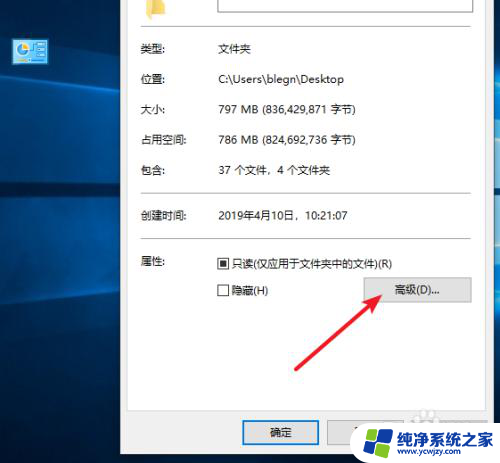
4.在压缩或加密属性中有个“压缩内容以便节省磁盘空间”,取消勾选。
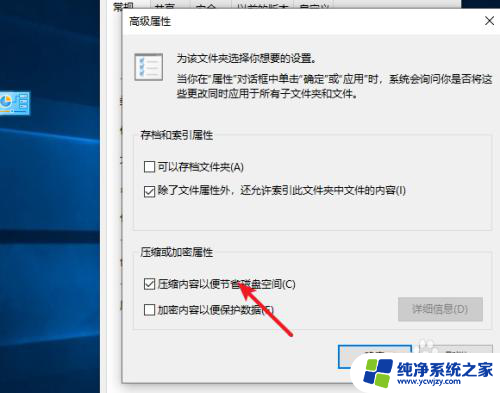
5.确定,选择“将更改应用于此文件夹、子文件夹和文件”
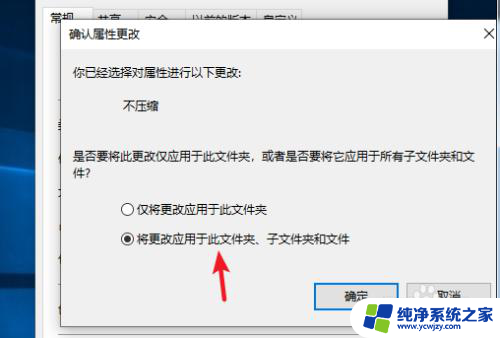
6.处理完成后,文件夹图标就恢复正常了。
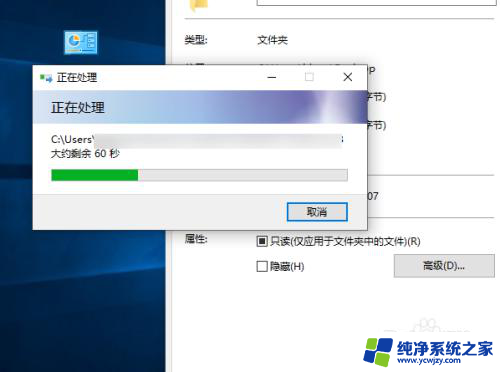
以上就是电脑文件右上角出现两个箭头的全部内容,有遇到相同问题的用户可参考本文中介绍的步骤来进行修复,希望能对大家有所帮助。